My Cloud Home от Western Digital — это сетевое персональное облачное хранилище, разработанное для объединения удобства облачного хранения с конфиденциальностью и безопасностью локального хранения.
Оно доступно в емкостях от 2 ТБ до 16 ТБ, для удовлетворения потребностей как семей, так и малого бизнеса, а благодаря приложениям для Mac, ПК, устройств iOS и облачному веб-сайту контент доступен из любого места.
На первый взгляд, My Cloud Home звучит отлично, но у устройства есть некоторые очевидные проблемы, в основном касающиеся приложений, которые используются для доступа и загрузки контента.
Дизайн и Особенности
My Cloud Home от Western Digital имеет простой бело-серебристый дизайн с ромбовидным узором в нижней части устройства и небольшим логотипом Western Digital на передней панели. Сзади расположен порт USB 3.0 для подключения периферийных устройств или подключения My Cloud Home к компьютеру через USB, место для подключения источника питания и порт Gigabit Ethernet. Белый светодиод на передней панели сообщает, когда My Cloud Home включен, а также мигает при возникновении проблемы.

Корпус My Cloud Home имеет размеры 7 дюймов в высоту, 5,5 дюймов в ширину и 2 дюйма в толщину, аналогично по размеру другим сетевым хранилищам. My Cloud Home Duo, который имеет вдвое больше жестких дисков для зеркального резервного копирования, в два раза толще, но я тестировал версию с одним жестким диском.

My Cloud Home предназначен для подключения рядом с маршрутизатором и размещения на полке, и его непритязательный дизайн хорошо подходит для этой цели. Мой спрятан за телевизором на моей развлекательной стойке, потому что там находится мой маршрутизатор, поэтому он не виден, но я бы не возражал, если бы он был.

My Cloud Home от Western Digital может хранить все ваши файлы с устройств iOS и Mac в одном месте, и его можно использовать для резервного копирования с различных устройств. Во время моего тестирования мое устройство было надежным и без проблем оставалось подключенным к моей сети Wi-Fi, поэтому мои файлы всегда были мне доступны.
Приложения My Cloud Home и Настройка
Настройка My Cloud Home заключается в подключении устройства к источнику питания и соединении его с маршрутизатором с помощью кабеля Ethernet. После этого к нему можно получить доступ через Интернет с помощью веб-сайта My Cloud или через сопутствующие приложения для Mac и iOS. Также есть приложения для ПК и устройств Android.

Производительность My Cloud Home будет зависеть от скорости вашего домашнего соединения. Если у вас медленная домашняя сеть, передача файлов по Wi-Fi займет много времени. Даже при высоких скоростях может быть довольно утомительно ждать завершения резервного копирования фотографий iCloud, резервного копирования Time Machine или передачи большого файла. У меня достаточно быстрое соединение (100 Мбит/с на загрузку, 6 Мбит/с на выгрузку), и передача файлов в обоих направлениях заняла больше времени, чем я ожидал.
Приложение для iOS
С помощью приложения My Cloud для iOS вы можете подключиться к My Cloud Home с устройства iOS. Вы можете использовать приложение для просмотра всех загруженных файлов и для загрузки фотографий с вашего iPhone или iPad в My Cloud Home. При желании несколько устройств iOS могут синхронизироваться с My Cloud Home, поэтому им могут пользоваться несколько членов семьи, и есть возможность добавлять новых пользователей.
Есть опция автоматического резервного копирования, которая загрузит все фотографии из вашего Camera Roll на устройство My Cloud. Я включил ее, и загрузка около 3000 фотографий заняла чуть больше часа. Вы также можете делать фотографии и добавлять их непосредственно в My Cloud Home или загружать фотографии с вашего устройства вручную.
Приложение также имеет раздел для включения резервного копирования облачного контента, который загружает все из Dropbox на ваше устройство. Я включил эту функцию, и она, по сути, скопировала все из Dropbox в папку на My Cloud Home. Передача из Dropbox прошла без сбоев, и все скопировалось за пару часов.
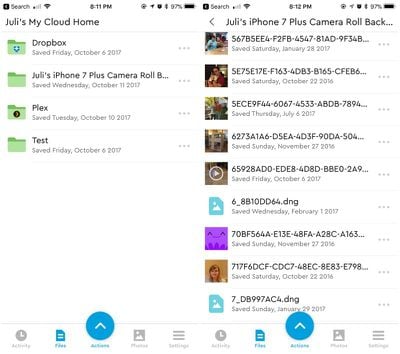
Помимо этих опций, с приложением для iOS больше ничего нельзя сделать — оно предназначено только для фотографий и просмотра файлов, загруженных с настольного компьютера. Отсутствует интеграция с новым приложением «Файлы» в iOS 11, нет поддержки Drag and Drop на iPad, нет полноценного приложения для iPad, и нет способа загрузить файл, который не является фотографией, с устройства iOS.
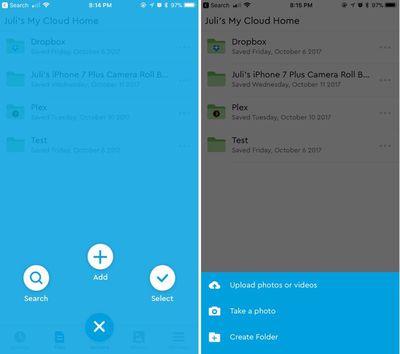
Приложение примитивно и расстраивает в использовании. Отсутствует индикатор выполнения, который сообщал бы мне, что делают функции облачной синхронизации, поэтому я понятия не имею, когда резервное копирование завершено, а возможности организации отсутствуют.
Я могу просматривать все свои фотографии на вкладке «Фото», где они, кажется, организованы по дате, но на этом все. Оно объединяет все фотографии без опций сортировки, без возможности что-либо найти и без альтернативных режимов просмотра. Поскольку я загрузил контент из Dropbox и фотографии с моего iPhone 7 Plus, весь этот контент свален в огромный беспорядок в разделе «Фото».
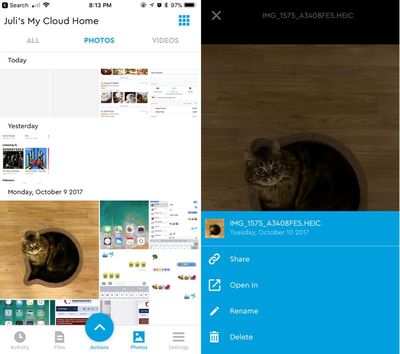
Есть фотографии, которые я синхронизировал со своего iPhone, но не могу найти в резервной копии My Cloud Home. Не знаю, связано ли это с плохой организацией или частичным сбоем синхронизации, и я не могу устранить проблему, потому что не вижу, что синхронизировано, что нет, и успешно ли завершилось резервное копирование. Также стоит отметить, что если у вас есть RAW-файлы изображений, синхронизированные с My Cloud Home, приложение не будет их отображать.
В разделе резервного копирования Camera Roll iPhone 7 Plus, где фактически хранится мой контент, организация не лучше. Это просто длинный список файлов.
При просмотре фотографий, хранящихся на My Cloud Home, требуется несколько секунд для загрузки, и наблюдается определенная короткая задержка. Это зависит от вашего Wi-Fi соединения и скорости самого My Cloud Home.
Есть инструменты для обмена, открытия, переименования и удаления отдельных файлов, но нет опций для массового управления файлами. Если у вас есть несколько фотографий, которые вы хотите удалить из резервной копии, то жаль. Приложение также, похоже, не удаляет фотографии, которые я удалил из своей фотобиблиотеки.
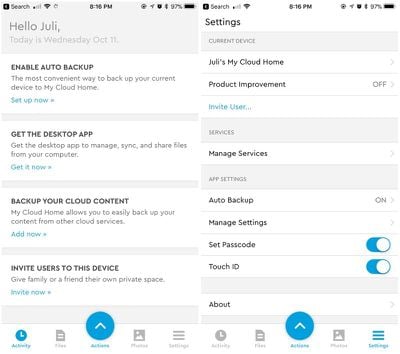
В мире, где наши iPhone и iPad становятся все более важными и начинают заменять ПК, приложения, подобные этому, должны предлагать паритет функций со своими настольными аналогами. Разочаровывает, что приложение для iOS настолько несовершенно, что практически непригодно для чего-либо, кроме загрузки фотографий.
Приложение для Mac
Приложение для Mac лучше, чем приложение для iOS. Оно устанавливает панель меню Western Digital и делает My Cloud Home доступным как подключенный диск, поэтому вы, по сути, используете Finder для всех потребностей управления файлами.
Вы можете перетаскивать файлы в My Cloud Home из Finder, вы можете просматривать все с помощью инструментов организации Finder, и вы можете искать контент через Finder. Эта настройка проста в использовании и облегчает поиск, загрузку, обмен и доступ ко всему контенту, хранящемуся на My Cloud Home.
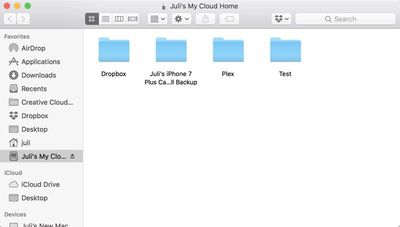
Приложение My Cloud Home для Mac также предоставляет опцию синхронизации по правому клику для всех файлов, так что вы можете щелкнуть правой кнопкой мыши по чему-либо и выбрать функцию «Синхронизировать с My Cloud», чтобы немедленно загрузить это.
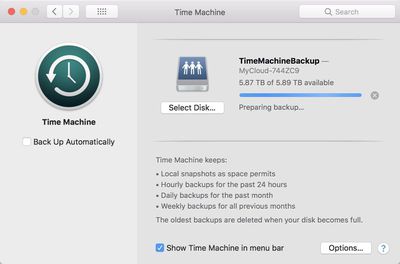
My Cloud Home можно использовать как опцию резервного копирования Time Machine для Mac, но мне не понравилось, как обрабатывались резервные копии Time Machine. Резервные копии Time Machine хранятся в общей папке в сети без защиты паролем (шифрование не было доступно), что означает, что ваши резервные копии доступны на любом компьютере, подключенном к вашей домашней сети Wi-Fi — а не только на вашем собственном.
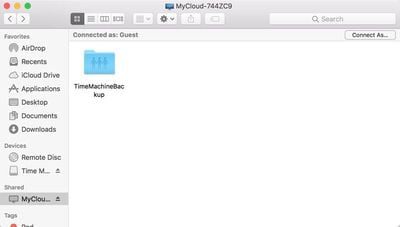
Это нормально, если вы единственный пользователь вашей сети Wi-Fi, но не всегда идеально, когда в доме несколько человек или когда приходят гости. Для некоторых пользователей это может не быть проблемой, однако, по словам Western Digital, это сделано таким образом, чтобы пользователи могли создавать резервные копии всех компьютеров, подключенных к сети, с хранением контента в одном месте.
Что касается самих резервных копий Time Machine, очевидно, что создание резервной копии через Wi-Fi соединение занимает много времени. Мне пришлось оставить его включенным на ночь, и он несколько раз выдавал сбой, прежде чем ему удалось завершить резервное копирование.
Я также посчитал, что документация Western Digital для My Cloud Home в целом была плохой. Например, для резервных копий Time Machine она по сути просто перенаправляет на собственный документ поддержки Apple. Такое устройство нуждается в лучшей поддержке и документации для пользователей.
У меня были и другие претензии к приложению для Mac. Во время моего тестирования было обновление, и оно предписывало мне загрузить его, но не давало никаких указаний на то, что нового. Затем оно прислало мне электронное письмо, сообщающее, что обновление было установлено, снова без какой-либо информации.
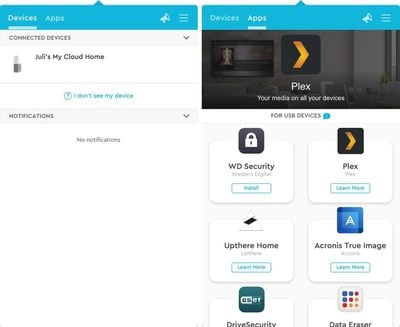
Также в приложении для Mac есть раздел «Приложения», который я изначально считал предназначенным для приложений, устанавливаемых на My Cloud Home, но это не так. Он предназначен для установки приложений на напрямую подключенные устройства хранения данных, такие как My Passport.
Это потому, что приложение WD Discovery предназначено для нескольких устройств Western Digital, что означает, что облачный продукт WD даже не получает собственного выделенного приложения.
Веб-интерфейс
My Cloud Home также доступен через Интернет, и веб-интерфейс приличный. Он похож на Dropbox тем, что предлагает список всех файлов на устройстве, а также фотографии и список действий, чтобы вы могли видеть, что и когда было загружено.
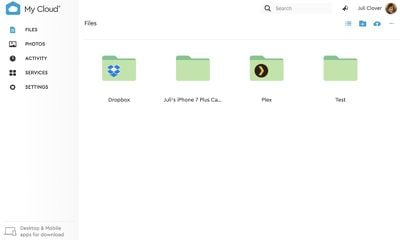
Он имеет функцию поиска, позволяющую искать определенные файлы, несколько опций просмотра и инструменты для добавления сервисов и изменения настроек учетной записи. Вы можете добавлять файлы с веб-сайта, поэтому это на самом деле один из лучших способов доступа к устройству, если вам не нужно создавать резервную копию iPhone/Mac.
Другие функции
В дополнение к использованию My Cloud Home в качестве решения для резервного копирования для устройств iOS, Mac и ваших онлайн-облачных хранилищ, также есть опции для включения IFTTT и Plex Server на My Cloud Home.
С помощью Plex Server вы можете загружать контент, такой как видео и фотографии, в My Cloud Home, а затем транслировать его на любое устройство iOS или Apple TV через приложение Plex. Потоковая передача Plex, как и все передачи файлов на это устройство, зависит от скорости вашего Wi-Fi соединения.
Вывод
Мне хотелось, чтобы My Cloud Home понравился, потому что я хочу, чтобы существовало простое, интуитивно понятное, легкое в использовании решение для резервного копирования NAS для людей, которые просто хотят хранить свои вещи и получать к ним доступ с любого устройства, но приложения имели слишком много недостатков.
My Cloud Home достаточно прост в использовании для основных целей, таких как загрузка файлов и создание резервных копий, но интерфейсы приложений лишены функций и нуждаются в обновлении. В своей нынешней инкарнации, я считаю, что My Cloud Home в целом более разочаровывает в использовании, чем чисто облачные решения, такие как Dropbox или Google Drive, но я видел несколько положительных отзывов об устройстве на Best Buy от клиентов, которым нравится простота устройства и которые не против приложений.
Во время моего тестирования My Cloud Home был надежен, оставался доступным и не отключался, что является плюсом. Это приемлемое решение для хранения файлов для использования с Mac или через Интернет, но я бы не рекомендовал его для устройств iOS из-за приложения, и не стал бы использовать его для резервного копирования Time Machine из-за сбоев подключения и проблем с конфиденциальностью.
Для людей, которым нравится идея иметь сетевое локальное хранилище в качестве облачной альтернативы для таких вещей, как резервное копирование и хранение файлов, есть лучшие варианты от таких компаний, как Synology и QNAP. Эти продукты не так просты, как My Cloud Home, и потребуется еще несколько сессий в Google, чтобы изучить все тонкости, но эти другие устройства более надежны, в большинстве своем имеют лучшие приложения и в конечном итоге предлагают намного больше функций, чем включено в My Cloud Home.
Где купить
My Cloud Home можно приобрести в Best Buy. Цены начинаются от 160 долларов за версию на 2 ТБ.
Примечание: Western Digital предоставила MacRumors My Cloud Home на 6 ТБ для целей этого обзора. Никакой другой компенсации не было получено.

















